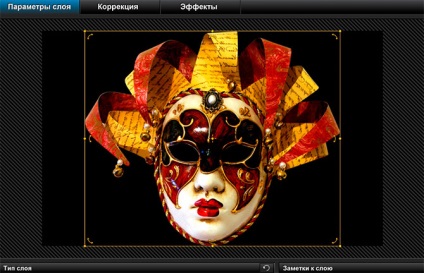
Створення масок- шарів
Кожен вважає за краще свою манеру роботи, і ProShow дозволяє створювати маски декількома різними способами. Пам'ятайте, що є кілька правил, які накладають обмеження на перетворення шару в маску:
- Нижній шар в слайді не може бути маскою. Якщо шар внизу, для нього не існує нічого, що він міг би маскувати.
- Якщо в слайді є тільки один шар, він не може бути перетворений в маску. Якщо є тільки один шар, цей шар буде самим нижнім, що означає, що він не може бути маскою.
- Не можна створити маску іншої маски. Маска може містити тільки інші шари, які не є масками.
Давайте почнемо створення масок з уже розглянутого способу.
Щоб перетворити існуючий шар в маску
1. Виберіть шар, який ви хочете зробити маскою.
2. Клацніть по прапорця віконця Маска в панелі Тип шару вікна параметрів шару.
1. Клацніть правою клавішею миші по шару, який ви хочете зробити маскою в списку Шари.
2. Виконайте команду меню Використовувати як маску.
1. Виберіть шар в списку Шари.
2. Клацніть по значку меню списку шарів, розташованому у верхньому правому куті списку Шари.
3. Виконайте команду меню Використовувати як маску.
Освоївшись зі створенням масок, ви будете часто додавати новий шар і робити його маскою за один крок. Такий спосіб дозволяє швидко створювати маску у вигляді зображення, градієнта, віньєтки або суцільного кольору.
Щоб додати шар і зробити його маскою
1. Клацніть по іконці (+) в панелі інструментів списку Шари.
2. Виконайте команду Додати маскує шар. яка відкриє підміню параметрів маскування.
3. Виберіть тип шару, який ви хотіли б використовувати як маску.
Створення масок двох типів.
Як було написано у вступі до даної глави, існують два типи масок шарів: напівтонової і Прозора. Обидва цих типу мають однакове призначення - вони приховують одні і показують інші частини шару. Їх відмінність один від одного проявляється в тому, які частини шару залишаються видимими. Далі ми докладно розберемо обидва типи масок. Майте на увазі, що хоча вони можуть здаватися зовсім не схожі, вони лише обробляють маскувати шар різними способами. Ви можете використовувати будь-який тип масок для отримання майже однакового ефекту кожного типу. Який тип масок ви використовуєте, буде залежати більше від зображення або шару, який ви хочете використовувати як маску, і менше від ефекту, який ви намагаєтеся досягти.
Півтонове створення масок
Перший тип маски, який ми обговоримо, - це півтонове маскування. Цей тип найчастіше використовується для накладання в одному і тому ж кадрі слайда. Тому півтонове маскування працює дуже добре з градієнтами і іншими об'єктами з мінливими характеристиками, роблячи можливим поступове змішування маскованих зображень в інших шарах слайда.
Працюючи з напівтоновими масками, пам'ятайте одне фундаментальне правило:
Світле проявляє зображення, а темне його приховує.
Напівтонові маски працюють, прикріплений до зображень і враховуючи різницю між світлими і темними значеннями сірого в масці. Це означає, що світліші області, аж до повністю білого, дозволять зображенню з'явитися. Темні значення сірого, аж до чорного, приховають зображення.
Які зображення працюють з напівтоновими масками
Будь-яке зображення буде працювати як напівтонова маска. Зображення, які краще підходять для цього, - це зображення, які мають високий контраст між світлими і темними областями. Наприклад, фотографія двері в темній кімнаті, зі світлом, що ллється через двері, створила б чудову півтонову маску. Істотна різниця між темним і світлим забезпечує ефективність маски.
Коли ви виберете шар із зображенням, щоб перетворити його в півтонову маску, Producer автоматично перетворює це зображення до відтінків сірого. Це означає, що, навіть якщо зображення кольорове, ви будете використовувати його як півтонову маску.
Ви можете використовувати напівтонові маски не тільки з реальними зображеннями. Використання градієнтних шарів в Producer є відмінним способом створити маски розглянутого типу. Пам'ятайте, що вікно створення градієнта саме має цілий набір зразків, призначених для роботи в якості маски.
Кращий спосіб зрозуміти, як працює напівтонова маска і яка від неї користь, полягає в тому, щоб самостійно використовувати її в дії. Далі ви дізнаєтеся, як змішати два шари з зображеннями в слайді, використовуючи півтонову маску.
Щоб змішати зображення за допомогою напівтонової маски
Цей приклад можна підключати до більшості з будь-яким набором зображень, чи є вони одно- або різнотипними. Це демонстрація відмінного способу змішати зображення в одному слайді.
1. Створіть новий слайд з двома шарами.
2. Відкрийте вікно параметрів слайда, клацніть по шару і зайдіть в закладку Параметри шару.
3. Помістіть шар 1 переважно в ліву сторону кадру слайда.
4. Помістіть шар 2 переважно в праву сторону кадру слайда, зробивши перекриття із шаром 1.
Помістивши кожен шар з однієї зі сторін кадру слайда, ви надаєте значне місце для змішування, яке відбудеться в середині слайда. Потім ви повинні створити градієнт, який буде діяти як маска, причому зробити його за мале число кроків.
5. Виберіть шар 1.
6. Натисніть кнопку додавання шару (+) і виберіть з з'являється меню Додати маскує шар> Додати градієнт. Відкриється вікно створення градієнта.
8. Виберіть другий градієнт зліва.
9. Встановіть кут 360 °.
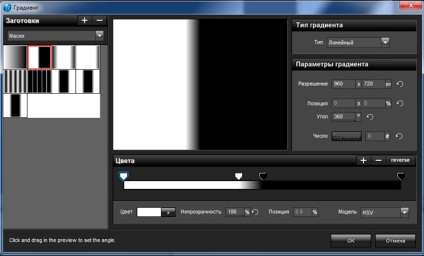
10. Клацніть по Ok.
Зверніть увагу, як повинен сформуватися градієнт. Біла або світла область знаходиться з лівого боку. Це те місце, куди ви помістили шар 1. Темна область знаходиться з правого боку, куди ви помістили шар 2. Коли маска буде створена, вона встановить видимість шару 1 в світлій області та його зникнення в темній області. Там, де шар 1 цієї статті не буде бачимо (внаслідок його повної прозорості), буде бачимо шар 2. Давайте налаштуємо маску, щоб закінчити показ.
11. Виберіть градієнт, шар 1.
12. Перевірте, чи вибраний Тип маски встановлений в значення напівтонових.

Перша спроба змішування може вас не задовольнити, тому відкоригуйте позицію шарів 1 і 2 так, щоб змішування виглядало добре.
В панелі Тип шару. списку Тип маски. ви, можливо, звернули увагу на параметр Полутоноваяінвертірованная. Він робить точно те, що слід було б очікувати. Замість показу в світлих областях і приховування в темних областях, маска напівтонової інвертована покаже зображення під темною областю і приховає всі в світлій області.